HP Pavilion 32 32-inch Display User Manual Page 1
Browse online or download User Manual for Unknown HP Pavilion 32 32-inch Display. HP Pavilion 32 32-inch Display Guía del usuario
- Page / 30
- Table of contents
- BOOKMARKS
- Guía del usuario 1
- Acerca de esta guía 3
- Tabla de contenido 5
- 1 Pasos iniciales 7
- Funciones 8
- Instalación del monitor 10
- Conexión de los cables 12
- Conexión de dispositivos USB 14
- Ajuste del monitor 14
- Encendido del monitor 15
- Montaje del monitor 16
- 2 Uso del monitor 18
- Instalación de software 19
- Utilización del software 19
- Descarga desde internet 19
- Descarga del software 20
- Menú principal Descripción 21
- Botón de bloqueos 23
- Soporte del producto 23
- 4 Mantenimiento del monitor 25
- Limpieza del monitor 26
- Envío del monitor 26
- A Especicaciones técnicas 27
- Adaptador de alimentación 29
- Función de ahorro de energía 29
- B Accesibilidad 30
Summary of Contents
Guía del usuario
Instalación del monitorTenga precaución al congurar el monitorPara evitar daños en el monitor, no toque la supercie de la pantalla LCD. La presión e
Colocación del soporte del monitorPRECAUCIÓN: La pantalla es frágil. Procure no tocar ni presionar la pantalla; ya que si lo hace podría estropearse.S
Conexión de los cablesNOTA: El monitor se suministra con cables seleccionados. No todos los cables que se muestran en esta sección se incluyen con el
3. Conecte un cable USB ascendente al conector USB ascendente en la parte trasera del monitor, y el otro extremo al conector USB descendente del dispo
Conexión de dispositivos USBHay un puerto USB ascendente y dos puertos descendentes USB en la parte trasera del monitor.NOTA: Debe conectar el cable U
Encendido del monitor1. Pulse el botón de inicio/apagado del dispositivo de origen para apagarlo.2. Presione el botón de alimentación en la parte fron
Montaje del monitorEl monitor puede montarse en una pared, brazo móvil, u otro dispositivo de montaje.NOTA: Este dispositivo se destina para ser admit
Ajuste del soporte de montaje VESASe incluye con el monitor un soporte de montaje VESA para usarlo cuando je el panel del monitor a una pared, brazo
2 Uso del monitorSoftware y utilidadesEl disco óptico que viene con el monitor contiene archivos que pueden ser instalados en el equipo:●Un archivo .I
NOTA: Puede ser necesario instalar manualmente los archivos .INF e .ICM del monitor rmados digitalmente desde el disco óptico si ocurriese un error d
© Copyright 2016 HP Development Company, L.P.HDMI, el logotipo HDMI y High-Denition Multimedia Interface son marcas comerciales o marcas comerciales
Descarga del softwareSi preere descargar el software de My Display, siga las instrucciones a continuación.1. Vaya a http://www.hp.com/support y selec
Menú principal DescripciónIdioma Selecciona el idioma en el que se muestra el menú en pantalla. El valor predeterminado de fábrica es inglés.Informaci
3 Soporte y solución de problemasResolución de problemas comunesLa siguiente tabla enumera problemas que pueden ocurrir, la causa posible de cada uno
Problema Causa posible SoluciónAparece Bloqueo de OSD. Se activa la función de bloqueo de menú en pantalla del monitor.Mantenga presionado el botón Me
Preparación para llamar al soporte técnicoSi usted no puede resolver un problema utilizando las sugerencias para solucionar problemas que aparecen en
4 Mantenimiento del monitorPautas para el mantenimientoPara mejorar el rendimiento y extender la vida útil del monitor, siga estas pautas:●No abra el
Limpieza del monitor1. Apague el monitor y desconecte el cable de alimentación de la parte trasera de la unidad.2. Elimine el polvo del monitor limpia
A Especicaciones técnicasNOTA: Todas las especicaciones relativas al rendimiento representan las especicaciones normales suministradas por los fabr
Consumo medido de consumo de energía:Plena potenciaConguración típicaSuspensiónApagado72 W54 W<0,5 W<0,3 WTerminal de entrada Dos conectores HD
5 1080p60 1920 x 1080 67,5 606 1080p50 1920 x 1080 56,25 50Introducción de modos de usuarioEs posible que la señal controladora de vídeo ocasionalment
Acerca de esta guíaEsta guía proporciona información sobre las características del monitor, su conguración, cómo utilizar el software y las especica
B AccesibilidadHP diseña, produce y comercializa productos y servicios que puede utilizar cualquier persona, incluidas las personas con discapacidad,
iv Acerca de esta guía
Tabla de contenido1 Pasos iniciales ...
4 Mantenimiento del monitor ...
1 Pasos inicialesInformación importante sobre seguridadSe incluye un cable de alimentación con el monitor. Si utiliza otro cable, utilice solamente un
Componentes y características del productoFuncionesEste producto es una pantalla certicada por AMD FreeSync, que le permite disfrutar de juegos para
Componentes de la parte trasera y lateralComponente Función1 Botón Menú Presione para abrir el menú en pantalla, seleccionar un elemento del menú en p
More documents for Unknown HP Pavilion 32 32-inch Display

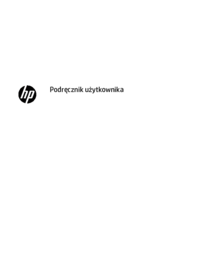
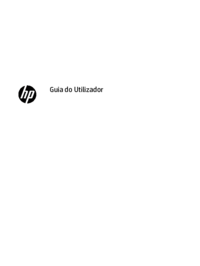
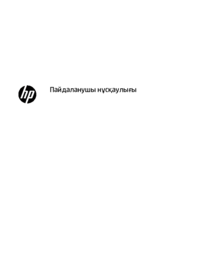

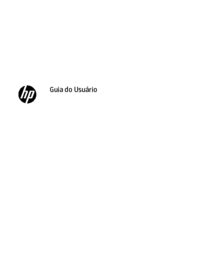


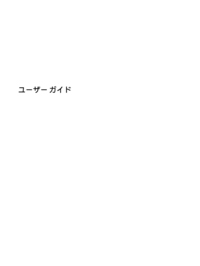










 (48 pages)
(48 pages) (78 pages)
(78 pages) (49 pages)
(49 pages) (47 pages)
(47 pages) (61 pages)
(61 pages) (36 pages)
(36 pages) (26 pages)
(26 pages) (104 pages)
(104 pages) (46 pages)
(46 pages) (27 pages)
(27 pages) (24 pages)
(24 pages)







Comments to this Manuals